w7笔记本飞行模式怎么关闭 win7电脑关闭飞行模式的教程
更新时间:2021-03-03 17:18:33作者:fang
在我们的日常生活以及工作中都是离不开电脑的,所以如果w7笔记本开启了飞行模式,就能够很容易的阻止无线通信。可是有用户并不知道w7笔记本飞行模式怎么关闭,对此该如何解决呢?别急,今天本文该大家带来的就是关于win7电脑关闭飞行模式的教程。
推荐下载:系统之家win7旗舰版64位
具体教程如下:
1、首先在win10系统下左下角右击鼠标,选择命令提示符(管理员)(A);
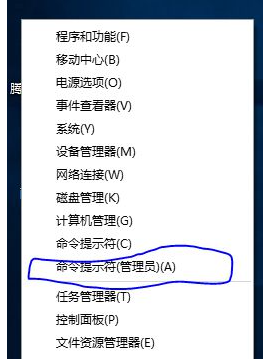
2、复制下面这段文字
reg add "HKEY_LOCAL_MACHINE\SYSTEM\CurrentControlSet\Control\RadioManagement\SystemRadioState" /t reg_dword /d "0" /f
3、粘贴到窗口里面。按enter键。提示操作成功完成即可。
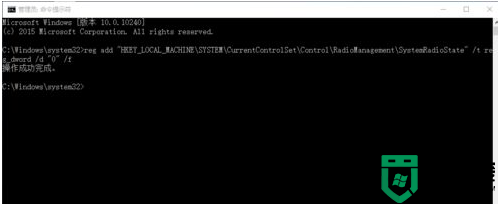
4、这个时候。你需要重启你的电脑。不要用关机然后手动开机。重启之后就可以了。
上面给大家分享的就是关于win7电脑关闭飞行模式的教程啦,有需要的小伙伴可以按照上面的步骤来操作哦。
w7笔记本飞行模式怎么关闭 win7电脑关闭飞行模式的教程相关教程
- 笔记本电脑win7解除飞行模式方法 win7飞行模式怎么关闭
- win7怎么关闭飞行模式 win7关闭飞行模式的详细步骤
- win7笔记本电脑上飞行模式怎么解除 win7怎么关闭笔记本飞行模式
- 笔记本电脑win7怎么打开飞行模式 笔记本win7电脑打开飞行模式的步骤
- 电脑怎么打开飞行模式win7 win7电脑如何打开飞行模式
- 电脑win7怎么关闭测试模式 电脑win7如何关闭测试模式
- win7系统的测试模式怎么关 快速关闭win7测试模式的教程
- win7怎么关闭节电模式 win7关闭节电模式的详细步骤
- w7电脑色盲模式怎么关 图文教你关闭w7电脑色盲模式的方法
- win7电脑夜间模式怎么关闭 win7电脑如何退出夜间模式
- Win11怎么用U盘安装 Win11系统U盘安装教程
- Win10如何删除登录账号 Win10删除登录账号的方法
- win7系统分区教程
- win7共享打印机用户名和密码每次都要输入怎么办
- Win7连接不上网络错误代码651
- Win7防火墙提示“错误3:系统找不到指定路径”的解决措施
热门推荐
win7系统教程推荐
- 1 win7电脑定时开机怎么设置 win7系统设置定时开机方法
- 2 win7玩魔兽争霸3提示内存不足解决方法
- 3 最新可用的win7专业版激活码 win7专业版永久激活码合集2022
- 4 星际争霸win7全屏设置方法 星际争霸如何全屏win7
- 5 星际争霸win7打不开怎么回事 win7星际争霸无法启动如何处理
- 6 win7电脑截屏的快捷键是什么 win7电脑怎样截屏快捷键
- 7 win7怎么更改屏幕亮度 win7改屏幕亮度设置方法
- 8 win7管理员账户被停用怎么办 win7管理员账户被停用如何解决
- 9 win7如何清理c盘空间不影响系统 win7怎么清理c盘空间而不影响正常使用
- 10 win7显示内存不足怎么解决 win7经常显示内存不足怎么办

